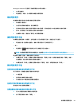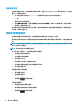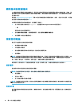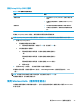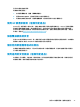user's guidance
Table Of Contents
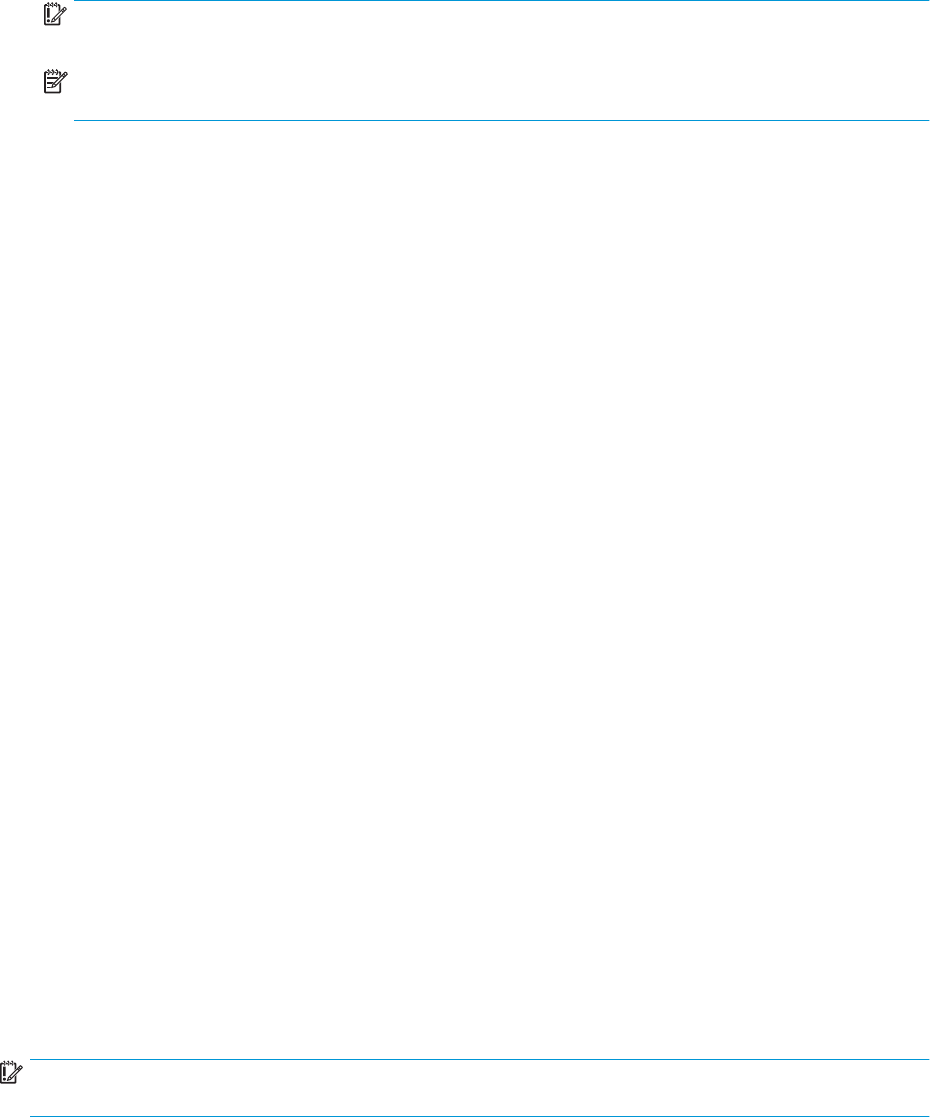
若要設定 Windows Hello:
1. 請依序選取 Start(開始)按鈕、Settings(設定)、Accounts(帳戶)及 Sign-in options(登入選
項)。
2. 若要新增密碼,請選取 Add(新增)。
3. 選取 Get Started(開始使用),並依照畫面上的指示繼續註冊您的指紋或臉部 ID,並且設定 PIN。
重要:為避免發生指紋登入相關問題,請確保在註冊個人指紋時,已將指腹完整覆於指紋讀取器
上以完成註冊作業。
附註:PIN 的長度不受限制。 預設設定為僅限數字。 若要包括英文字母或特殊字元,請選取
include letters and symbols(包括字母和符號)核取方塊。
使用網際網路安全性軟體
在您使用電腦存取電子郵件、網路或網際網路時,電腦可能會受到電腦病毒、間諜軟體或其他線上威
脅的攻擊。為了協助保護您的電腦,可能會在電腦上預先安裝試用版的網際網路安全性軟體(包括防
毒和防火牆功能)。安全性軟體必須保持最新狀態,才能提供持續防護,以抵禦新發現的病毒和其他
安全風險。強烈建議您升級試用版安全性軟體,或購買自選的軟體,以徹底保護您的電腦。
使用防毒軟體
電腦病毒會停用程式、公用程式或作業系統,或造成它們功能異常。防毒軟體可偵測並摧毀大部分病
毒,在大部分情況下,還可修復病毒所造成的任何損害。
若要持續防護最新發現的病毒,防毒軟體必須維持在最新狀態。
您的電腦上可能已預先安裝防毒程式。強烈建議您使用自選的防毒程式,才能徹底保護電腦。
如需有關電腦病毒的更多資訊,請在工作列搜尋方塊中輸 入 support,然後選取 HP Support Assistant
應用程式。
- 或 -
選取工作列中的問號圖示。
使用防火牆軟體
防火牆的用途在於避免未經授權存取系統或網路。 防火牆可以是安裝於電腦和/或網路的軟體,也可以
是由硬體和軟體所組成的解決方案。
您可以考慮使用兩種類型的防火牆:
● 主機型防火牆—軟體只會保護安裝該軟體的電腦。
● 網路型防火牆—安裝於 DSL 或纜線數據機和家用網路之間,可保護網路上的所有電腦。
在系統上安裝防火牆後,所有傳入和傳出系統的資料都會受到監控,並和一組使用者定義的安全性原
則比較。 系統會封鎖不符合這些條件的任何資料。
安裝軟體更新
您應該定期更新電腦上安裝的 HP、Windows 和協力廠商軟體,以修正安全性問題並提升軟體效能。
重要:
Microsoft 會傳送與 Windows 更新相關的警示,其中可能包括安全性更新。 為保護電腦免於遭受
安全性漏洞和電腦病毒的威脅,收到警示時,請立即安裝 Microsoft 的所有更新。
36
第 8 章 保護您的電腦和資訊